Comment ajouter un bloc de signature numérique au PDF
Lionel Mis à jour le 29/08/2025 | Accueil > PDF tutoriels | mins de lecture
Un nombre croissant de personnes choisissent désormais les signatures numériques pour accroître leur efficacité au travail. Au lieu d'imprimer le papier et d'écrire manuellement dessus, les gens utilisent des autographes numériques pour gagner du temps. La préparation du bloc de signature devrait être la première étape si nous voulons signer électroniquement un PDF. Mais connaissez-vous le moyen efficace d'insérer le champ de signature sur votre page PDF ? Cet article vous explique comment ajouter un bloc de signature numérique au PDF à l'aide de plusieurs outils utiles.
Ajouter un champ de signature numérique avec EaseUS PDF Editor
Outre Adobe, nous avons d'excellents outils comme EaseUS PDF Editor pour nous aider à éditer librement des PDF. Ce logiciel d'édition de PDF permet d'insérer un champ de signature sur un PDF. De plus, vous pouvez avoir plus d'options sur la fonction des propriétés, vous permettant de modifier les bordures et les couleurs du champ. Vous pouvez même modifier la taille de la police, ce qui est avantageux pour une utilisation avancée.
Pendant ce temps, cet éditeur utile vous permet d'insérer une image dans un PDF et d'ajouter des pages vierges dans le PDF. De plus, la compression de PDF devient une tâche simple et ne perdra pas la qualité de vos fichiers. Par conséquent, si vous utilisez fréquemment des PDF sur votre lieu de travail, nous vous conseillons de télécharger cet éditeur PDF sur votre PC.
Plus de fonctionnalités sont dans cet éditeur pour vous aider avec la signature :
- Créer facilement un champ de signature sur votre page
- Enregistrer la raison, la date et l'heure de la signature
- Supprimer la signature du PDF
- Ajouter un mot de passe pour protéger le document
Voici un guide simple sur la façon d'ajouter un champ de signature.
Étape 1. Lancez EaseUS PDF Editor et ouvrez le PDF auquel vous voulez ajouter une signature. Cliquez sur "Signer" > ; "Signer un document" pour passer aux étapes suivantes.
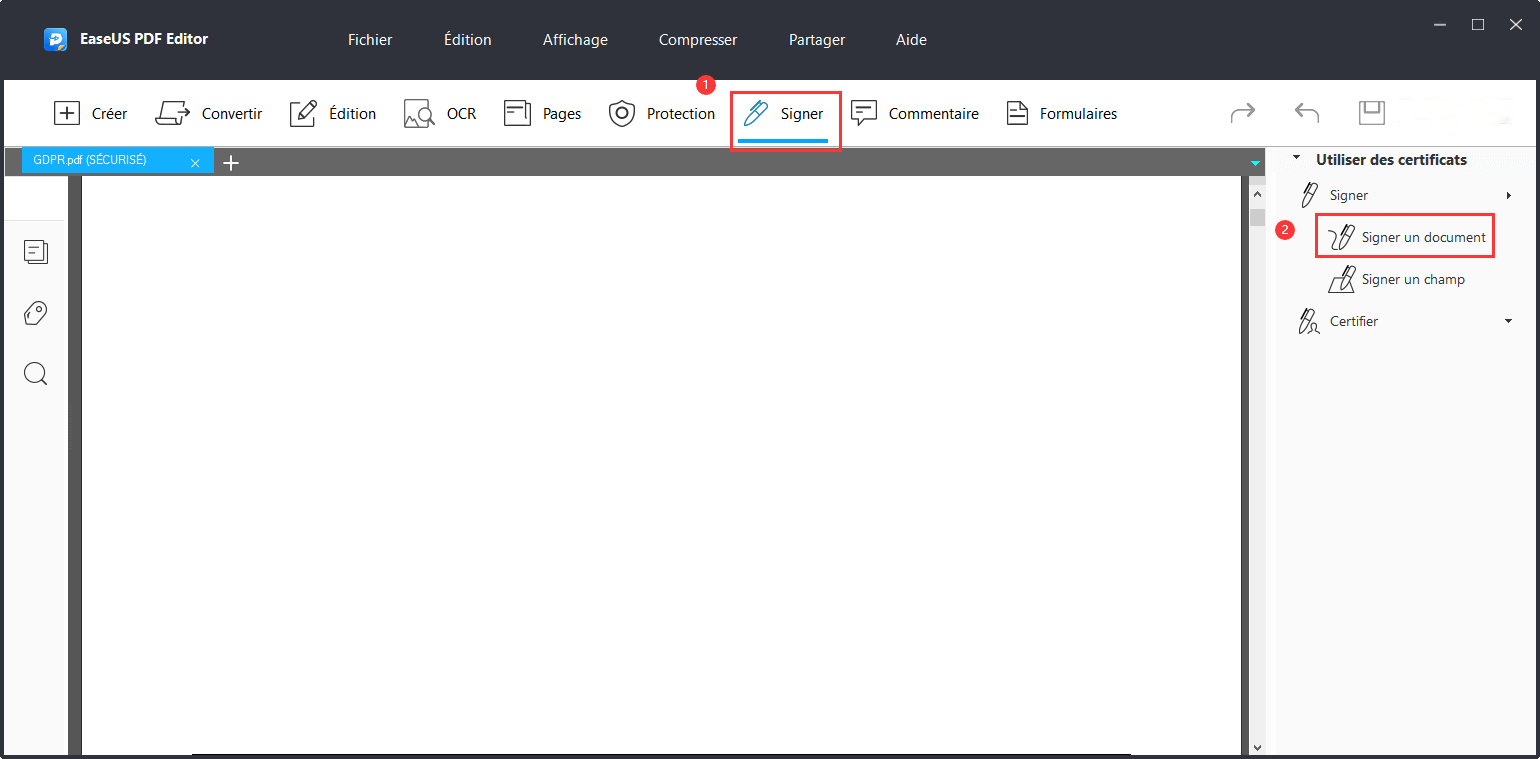
Étape 2. Une fenêtre pop-up apparaîtra et vous demandera si vous voulez commencer à signer. Si vous décidez de signer, cliquez sur le bouton "Tracer un rectangle de signature".
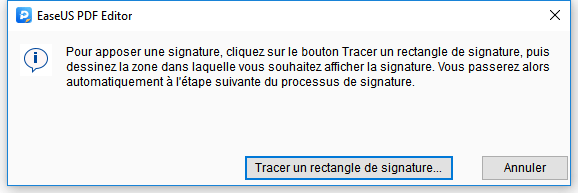
Étape 3. Faites glisser votre souris et sélectionnez l'endroit où vous souhaitez ajouter la signature. Ensuite, une fenêtre apparaît, et vous devez remplir les informations nécessaires. Cliquez sur le bouton "Signer" pour signer électroniquement votre fichier PDF.
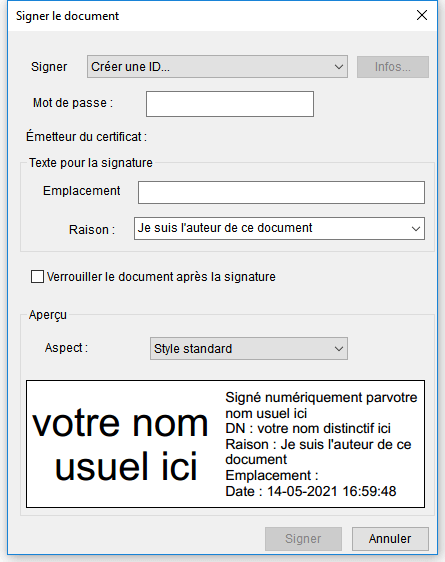
Étape 4. Sélectionnez le dossier cible pour enregistrer le PDF signé.
Créer un champ de signature numérique avec Adobe Acrobat Pro DC
Adobe est très célèbre pour ses fonctions d'édition complètes et avancées. Il vous permet d'insérer un bloc sur PDF pour signature. Lorsque vous cliquez sur le bouton Préparer le formulaire, vous pouvez ajouter un champ de signature dans un PDF. Ensuite, après avoir créé votre bloc, vous avez plus d'options comme définir le nom et ainsi de suite.
De plus, cet outil professionnel vous offre plus de fonctions, notamment la combinaison, le fractionnement et la réorganisation des pages. Outre la fonction d'édition, c'est le meilleur convertisseur PDF qui vous aide à obtenir plus de types de fichiers comme Excel, Word, PowerPoint, etc.

Pour ajouter un bloc de signature numérique au PDF, vous devez suivre ces étapes.
Étape 1. Ouvrez le PDF sur cet éditeur et sélectionnez "Préparer le formulaire" . Ou vous pouvez le trouver à partir de la barre de menu en haut de la page.
Étape 2. Pour ajouter rapidement le bloc, sélectionnez le bon outil dans le menu "Préparer le formulaire" . Ensuite, vous êtes autorisé à faire glisser le champ vers la position et la taille souhaitées.
Étape 3. Une fois le champ ajouté, vous pouvez sélectionner "Toutes les propriétés" pour plus d'opérations d'édition. Une fois que vous êtes satisfait de votre travail, enregistrez -le sur votre PC.
Ajouter un bloc de signature numérique avec Nitro Pro
Avec Nitro, vous n'avez pas besoin d'imprimer votre papier. Un travail inefficace réduit votre temps et votre qualité de travail. Désormais, vous pouvez directement signer un PDF à l'aide de cet outil efficace. Cela vous aide également à minimiser les risques et à réduire les coûts lors de l'ajout d'un champ numérique.
L'édition avec des éditeurs utiles ne sera pas une chose difficile. Semblable à d'autres éditeurs puissants, Nitro vous offre diverses fonctions pour l'édition de PDF. Vous pouvez utiliser cet éditeur pour organiser les pages, réviser et annoter les PDF. En outre, il offre la fonction de conversion, qui vous permet de convertir rapidement votre PDF en fichiers bureautiques modifiables.

Voici un guide simple sur la façon d'ajouter un champ de signature à l'aide de cet éditeur.
Étape 1. Ouvrez votre fichier PDF dans Nitro Pro. Ensuite, sélectionnez l'onglet "Formulaires" .
Étape 2. Dans le groupe "Champs de formulaire" , vous devez cliquer sur "Sélectionner les champs" . Ensuite, vous pouvez créer le champ autographe sur votre PDF.
Étape 3. Pendant ce temps, choisissez les "Propriétés" pour modifier le champ de l'autographe comme vous le souhaitez. Enfin, enregistrez -le sur votre PC.
Conclusion
Croyons que vous avez trouvé un excellent moyen d'ajouter un bloc de signature numérique au PDF. Les trois éditeurs ci-dessus peuvent vous aider à effectuer cette tâche efficacement. Parmi eux, EaseUS PDF Editor est le choix populaire car sa fonction tout-en-un aide de nombreux utilisateurs à résoudre leurs problèmes de signature. Si vous souhaitez signer un PDF, cet éditeur peut être votre premier choix.
À propos de l'auteur
Lionel est passionné de technologie informatique, il fait partie de l'équipe EaseUS depuis 8 ans, spécialisé dans le domaine de la récupération de données, de la gestion de partition, de la sauvegarde de données.








